Apple Vision ProでYouTubeを見る2つの方法
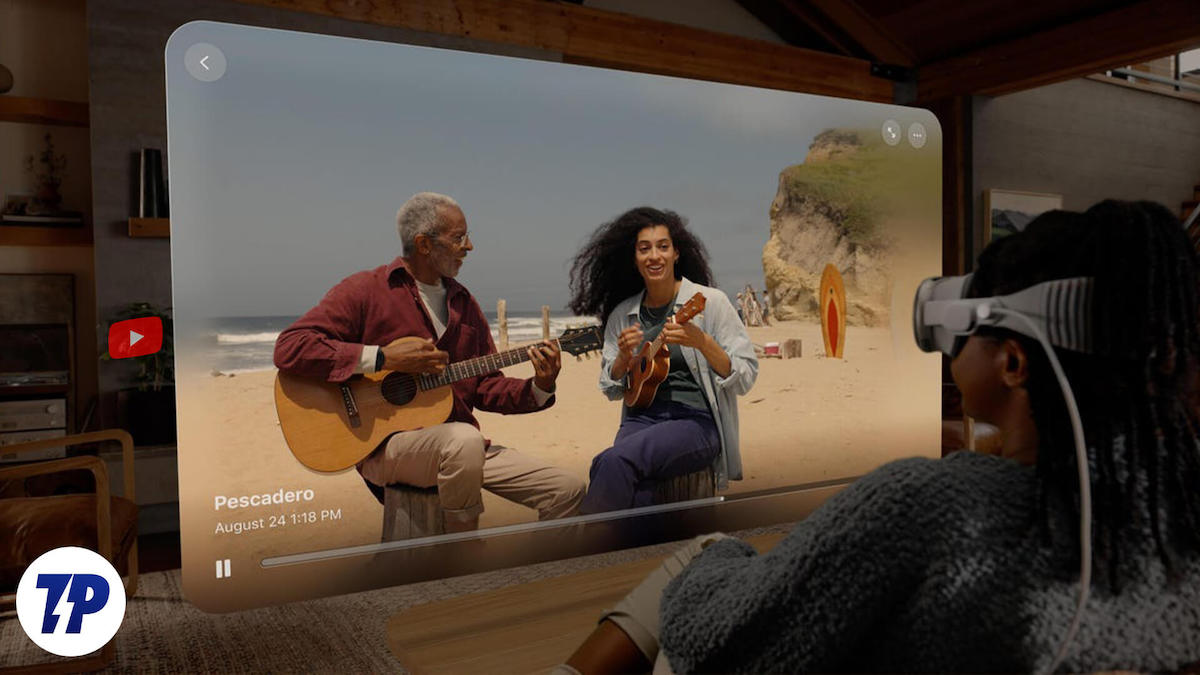
Apple Vision Proで公式YouTubeアプリが未提供でも、Junoという有料のネイティブクライアント($4.99)か、無償のSafariブラウザ経由の2通りでYouTubeを視聴できます。Junoはネイティブ操作やウィンドウ操作など視聴体験が優れ、Safariは無料で安定しています。以下に導入手順、最適化、比較、トラブルシューティング、選び方の判断基準をまとめます。
Appleの高性能ヘッドセット「Vision Pro」(Appleの呼称では空間コンピューティングヘッドセット)は、ローンチ時点で600以上のアプリに対応していますが、YouTubeの公式アプリはまだ登場していません。YouTubeはVision Pro向けアプリを開発中としていますが、具体的な公開時期は未発表です。本稿では、Vision ProでYouTubeを視聴するための現実的な2つの方法と、それぞれの手順・長所短所・運用チェックリストを解説します。
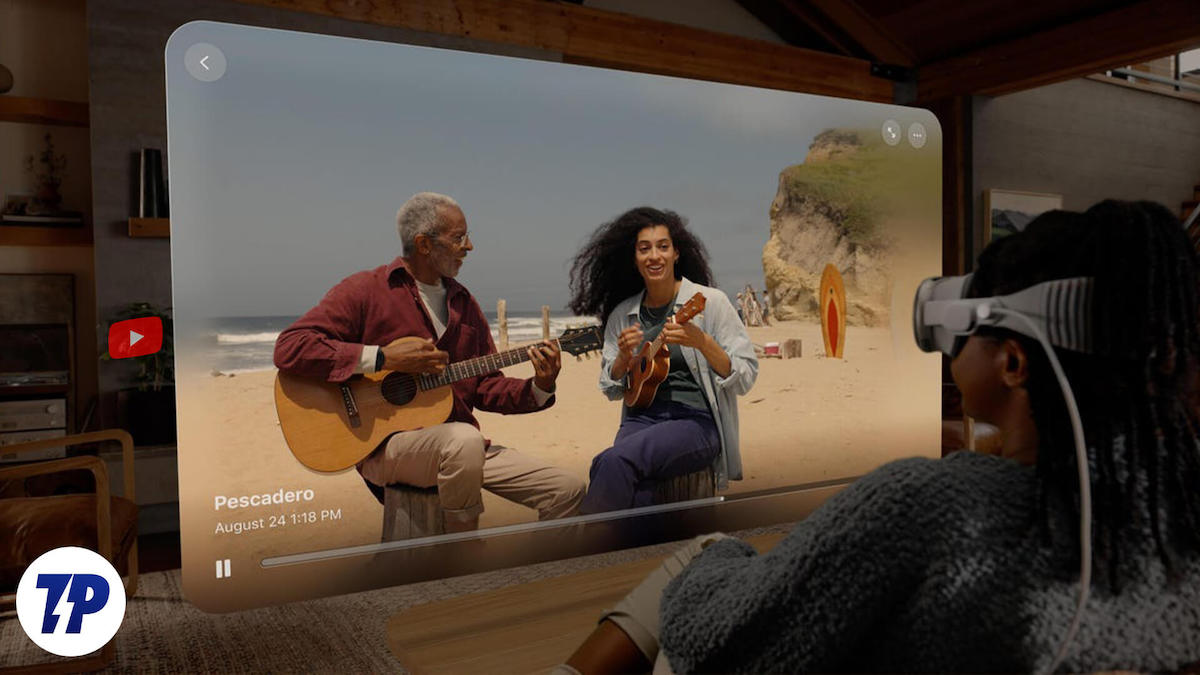
利用可能な2つの方法
Juno for YouTube(有料:$4.99)
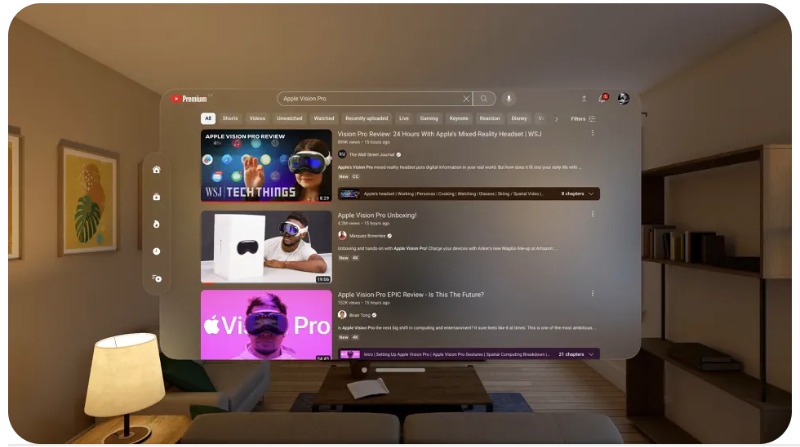
JunoはVision OSにネイティブ対応したYouTubeクライアントで、現時点で最も完成度の高い視聴体験を提供します。主な特徴は次の通りです。
- ネイティブなジェスチャー操作(ピンチ、スワイプなど)をサポート
- 動画アスペクト比の自動認識とウィンドウリサイズ・再配置
- ウィンドウ周辺の背景を暗くするフォーカス機能
- YouTube API準拠で広告表示を行う(YouTube Premiumならログインで広告なし)
Junoはアプリ内でログイン無しでも動画視聴できますが、YouTube Premium特典や自分の登録チャンネル・プレイリストを同期するにはログインが必要です。現状は有料アプリのみで無料版はありません。開発側は将来的にコメント表示、字幕管理、複数同時ビューなどの機能追加を計画しています。
Junoの導入手順(簡易)
- Vision ProのApp Storeを開く
- 検索で「Juno」または「Juno for YouTube」を入力
- 購入($4.99)してインストール
- アプリを起動し、必要に応じてYouTubeアカウントでログイン
- ジェスチャーとウィンドウ操作で視聴を開始
重要: Junoは非公式クライアント(サードパーティ)ですが、YouTube APIに準拠していると明記されています。サービス提供側が方針変更した場合、利用に影響が出る可能性があります。
SafariでYouTubeを利用(無料)
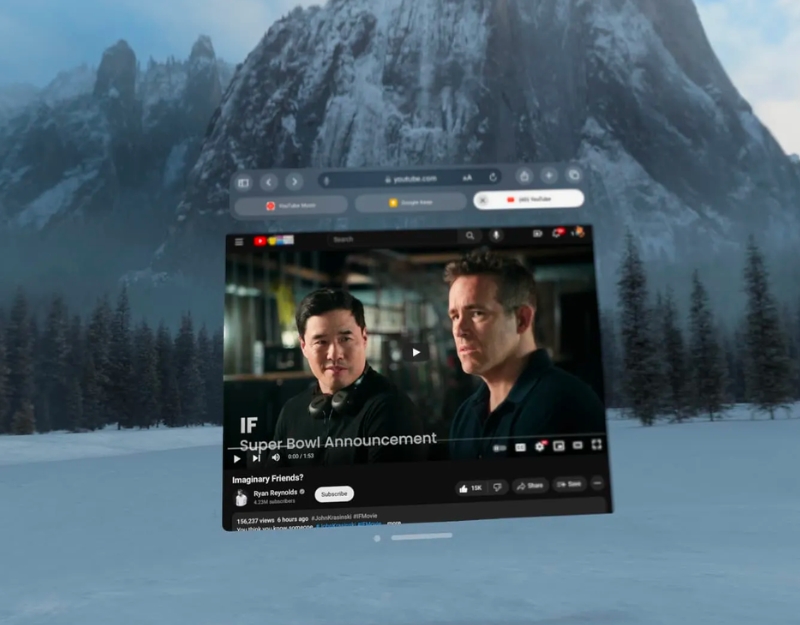
Safariを使ってYouTubeのウェブ版(https://www.youtube.com)にアクセスする方法は無料で、インストール不要です。ただし以下の制約があります。
- オフライン視聴(ダウンロード保存)は不可
- ネイティブアプリ特有のウィンドウ操作や最適化(自動アスペクト調整など)が限定的
- ブラウザUIの挙動はYouTube側の仕様に依存
Safariでの視聴手順(簡易)
- Vision ProでSafariを開く
- アドレスバーに https://www.youtube.com を入力
- 必要に応じてYouTubeにログインして視聴開始
利点は無料で安定しており、急いで視聴したいときに手軽に使えることです。短所は視聴体験の細部(ウィンドウ操作、臨場感を高める演出など)がJunoより劣る点です。
どちらを選ぶべきか 小さな判断フレームワーク
- 低コストで手軽に見たい:Safari
- ネイティブ操作や視聴体験の最適化を重視:Juno
- YouTube Premiumの広告フリー視聴を利用する:どちらでも可(Junoでログイン推奨)
推奨設定と視聴品質を最大化する方法
- ネットワーク
- 5GHz帯のWi-Fiまたは有線バックホール(可能ならルーターと近い場所)を利用。高解像度動画は帯域を使います。
- Vision Proのバッテリーと電源
- 長時間視聴する場合はバッテリー残量を確認。長時間使用時は充電しながらの運用を推奨。
- Safariでの最適化
- デスクトップサイト表示を必要に応じて切り替え(ブラウザの表示設定から)。画質設定は動画プレーヤーの歯車アイコンで選択。
- Junoでの設定
- 初回起動時にジェスチャーのチュートリアルを確認。ログインすると視聴履歴やプレイリストが同期されます。
- 字幕(キャプション)
- 字幕が必要な場合は動画側のキャプションを有効にする。Junoは切り替えが簡単です。
- 視聴姿勢と快適さ
- 長時間視聴は目や首に負担がかかるため、20〜30分ごとに短い休憩を入れることを推奨。
比較表
| 機能 | Safari(ブラウザ) | Juno(有料クライアント) | 備考 |
|---|---|---|---|
| 価格 | 無料(Web) | $4.99(App Store) | Junoは買い切り(現在) |
| アカウント | 任意(個別ログイン可) | 任意(ログインでPremium等反映) | 個人化はログインで可能 |
| 広告 | 表示(Premiumで非表示) | 表示(ログインで非表示) | YouTube方針準拠 |
| プレーヤー操作 | 標準的なブラウザ操作 | ネイティブジェスチャーと拡張操作 | Junoはウィンドウのリサイズ等強化 |
| アスペクト比対応 | Webプレーヤーに依存 | 自動認識して調整 | Junoが優位 |
| 速度調整 | YouTube設定で可能 | 簡単に変更可能 | 両方対応 |
| 字幕 | 動画の字幕設定で切替 | アプリ内で容易に切替 | 両方対応 |
| オフライン保存 | できない | できない(現在) | 公式アプリが出れば変わる可能性あり |
選択のための判断フロー
flowchart TD
A[視聴コストを抑えたい?] -->|はい| B[Safariを使う]
A -->|いいえ| C[視聴体験を重視する?]
C -->|はい| D[Junoを購入]
C -->|いいえ| B
B --> E[手軽で無料にて視聴開始]
D --> F[ネイティブ操作・最適化された視聴]ロール別チェックリスト
閲覧者(一般ユーザー)
- Vision ProのApp Storeにアクセスできる
- Wi‑Fi環境が安定している
- Junoを購入するかSafariで十分かを決める
ヘビーユーザー(長時間視聴・コレクション管理)
- YouTubeアカウントをJunoにログインして同期
- 字幕や速度調整のショートカットを確認
- 視聴履歴/プレイリストの整備
IT管理者/共有デバイス運用者
- デバイスの管理(Apple ID・購入制限)を設定
- ネットワーク帯域の監視(高解像度再生負荷)
- プライバシー設定とログイン管理方針を定義
トラブルシューティング(よくある問題と対処法)
問題: 動画の再生が途中で止まる/バッファリングが多い
- 対処: Wi‑Fiの電波強度を確認。可能なら5GHz帯へ切替。ルーター再起動を試す。
問題: JunoでログインしてもPremiumが反映されない
- 対処: Juno内でのログアウト→再ログイン、アプリのアップデート確認、App Store領収書でアカウント確認。
問題: 字幕が表示されない
- 対処: 動画の字幕設定を有効にする。Junoはアプリ側のキャプション設定を確認。
問題: ウィンドウが期待通りリサイズできない
- 対処: ジェスチャー操作のチュートリアルを再確認。Vision ProのOSアップデートで改善される可能性あり。
いつこの方法が失敗するか(制約・リスク)
- YouTubeがAPIや表示ポリシーを変更すると、Junoなどのサードパーティクライアントに影響が出る可能性があります。
- 公式アプリがリリースされれば、Junoの機能差や互換性に変更が生じることがあります。
- ネットワークが遅い・不安定だと高解像度の恩恵を受けられません。
- プライバシーやアカウント同期に関する会社ポリシーが厳しい共有環境では、サードパーティアプリの使用が制限される場合があります。
受け入れ基準
以下は、いずれの方法を採用する際に「実用的に視聴できる」と判断するための最低条件です。
- 10分間連続再生でバッファリングが発生しない
- 字幕の切替が可能で視認性が確保できる
- アカウント同期(ログイン)が必要な機能は、ログイン後に有効化される
- 視聴中に操作が意図せず中断されない
プライバシーと注意点
- JunoはYouTube APIを使用しているとされますが、サードパーティアプリにより個人情報や視聴データの取り扱いが異なる場合があります。信頼できる開発者情報とプライバシーポリシーを確認してください。
- 共有デバイスでのログイン情報は必ずログアウトする習慣をつけましょう。
重要: Google/YouTubeが公式アプリをリリースするまでは、JunoやSafariが実用的な選択肢です。ただし将来の仕様変更には注意が必要です。
よくある質問
1. Apple Vision Proで最高画質を得るコツは?
高解像度ディスプレイを活かすため、安定した高速ネットワーク(可能なら5GHz)を使用し、YouTubeの画質設定を手動で高めに設定します。Junoを使う場合はアプリ側の画質オプションも確認してください。
2. 購入したJunoでYouTube Premiumの利点(広告なしなど)は使えますか?
はい。JunoにYouTubeアカウントでログインすると、Premiumの広告非表示などの特典が反映されます。ログインしない場合は標準の広告が表示されます。
3. YouTube公式アプリはいつ出ますか?
YouTube側はVision Pro向けアプリを開発中と述べていますが、具体的な公開時期は未発表です。公式アプリの登場時にはApp StoreおよびYouTube公式アナウンスをチェックしてください。
4. Junoは安全ですか?
現時点ではYouTube API準拠とされ、App Storeで配布されていますが、第三者アプリであるためプライバシー設定や権限、データ取り扱いを事前に確認することをおすすめします。
まとめ
- Vision ProでYouTubeを視聴するには、Juno(有料)またはSafari(無料)の2通りが現実的です。
- Junoはネイティブ操作やウィンドウ最適化で視聴体験が優れますが有料です。Safariは無償で簡単に利用できます。
- ネットワーク品質、アカウント同期、プライバシー方針を確認してから導入してください。
短い手順まとめ
- すぐ見たい:Vision ProでSafariを開いてYouTubeにアクセス
- より良い体験が欲しい:App StoreでJunoを購入してセットアップ
関連記事や公式アップデートを追跡して、公式YouTubeアプリが出たら切替を検討してください。



